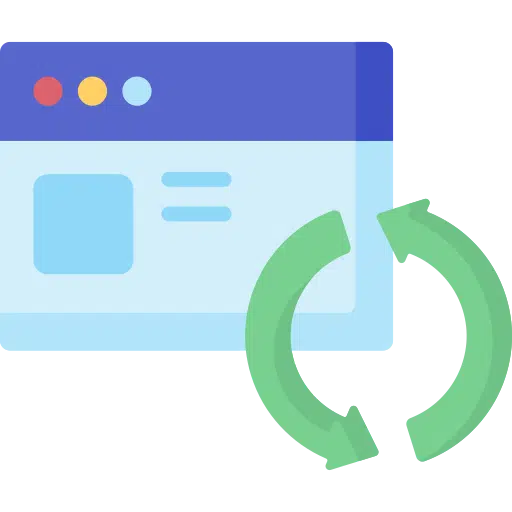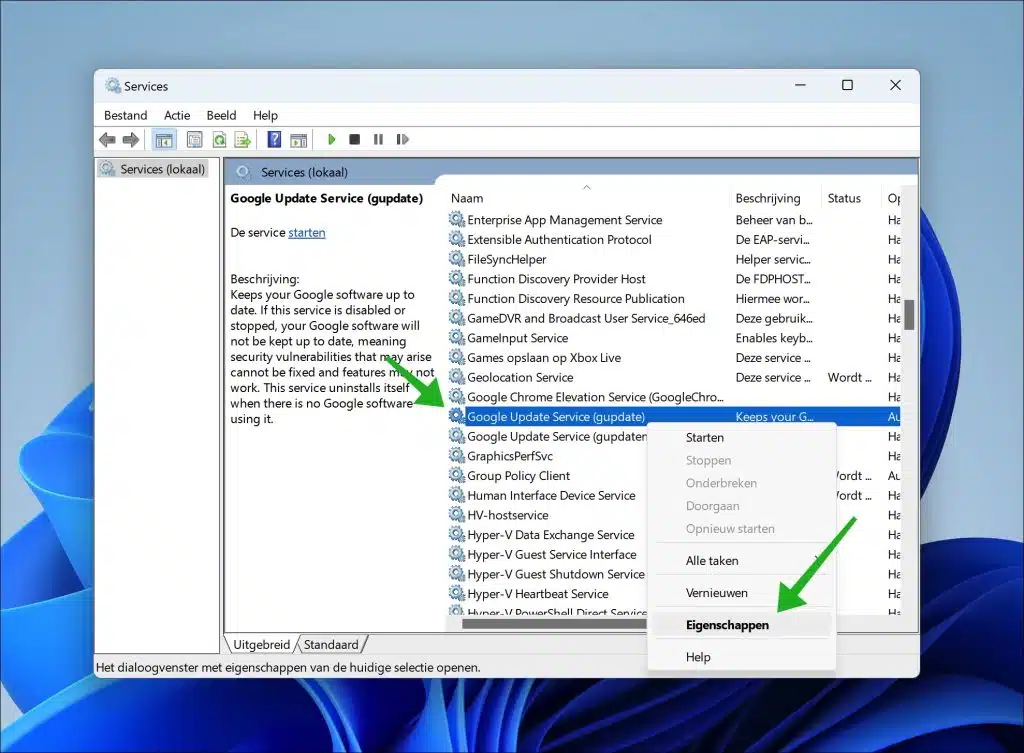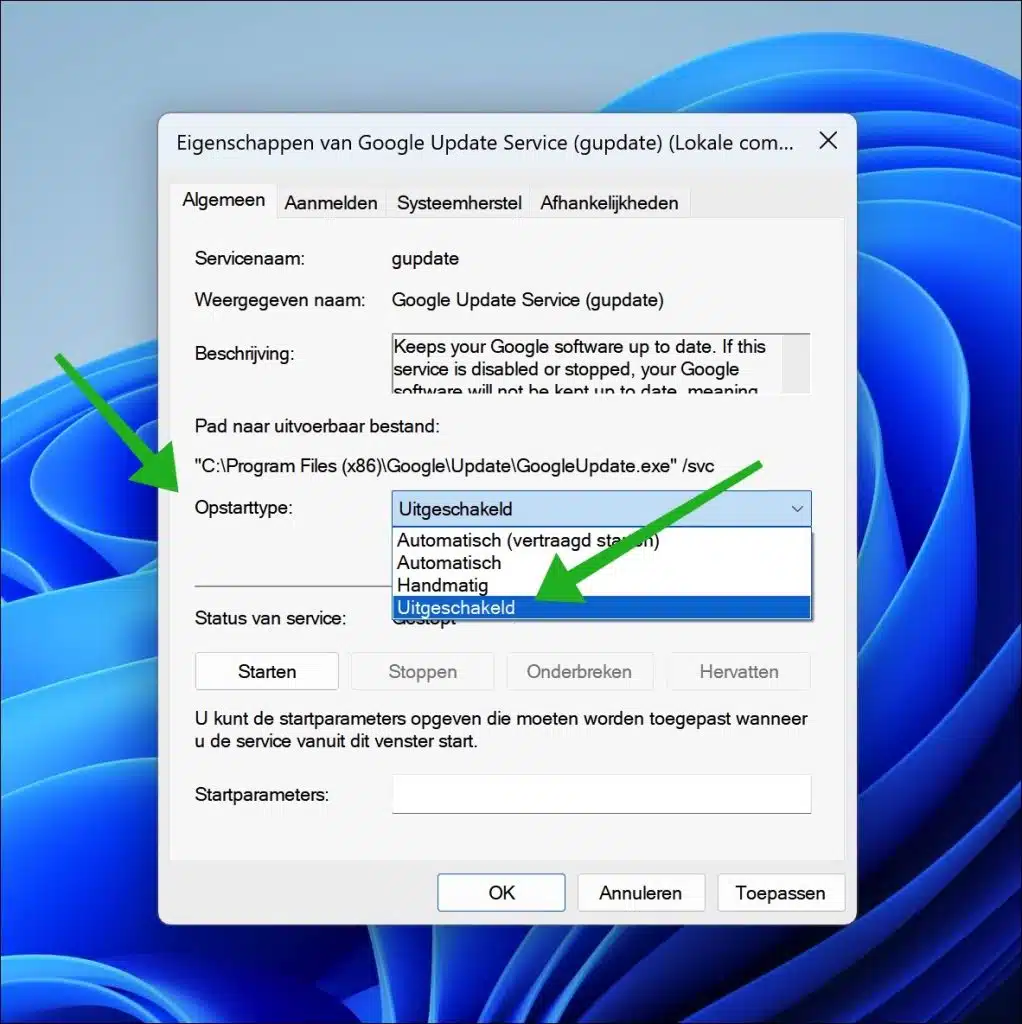Quand il y en a des nouveaux des versions sont disponibles de Google Chrome, puis le Navigateur Chrome mis à jour vers la dernière version en arrière-plan.
Bien que la mise à jour automatique de Google Chrome soit nécessaire pour bénéficier des dernières fonctionnalités, paramètres et améliorations, elle ne convient pas toujours à tout le monde. Si vous ne souhaitez pas que Chrome se mette à jour en arrière-plan, vous pouvez également désactiver les mises à jour automatiques dans Google Chrome. Vous ne pouvez pas désactiver les mises à jour via les paramètres de Google Chrome, mais vous devrez effectuer quelques ajustements.
Désactiver la mise à jour automatique de Google Chrome
L'un des moyens les plus simples de désactiver les mises à jour de Google Chrome consiste à utiliser ses services. Les services sous Windows sont des programmes qui s'exécutent en arrière-plan et prennent en charge diverses fonctions et fonctionnalités utilisées par Windows et, entre autres, Google Chrome. Il existe deux services qui garantissent que Google Chrome est mis à jour avec les nouvelles mises à jour, nous désactiverons ces services.
Pour commencer, ouvrez services.msc. Ensuite, dans la liste des services, recherchez ces deux services :
- Service de mise à jour Google (gpupdate).
- Services de mise à jour Google (gpupdatem).
Faites un clic droit sur les deux services et cliquez sur « propriétés » dans le menu.
Remplacez « Type de démarrage » par « désactivé ». Est-ce que cela pour les deux services de mise à jour.
Cliquez ensuite sur « Appliquer » puis sur « OK » pour confirmer. Vous avez maintenant désactivé les services de mise à jour de Google. Cela empêche Google Chrome d'exécuter ces services en arrière-plan, ce qui entraînerait l'installation de nouvelles mises à jour de Google Chrome. Si vous réinstallez Google Chrome à l'avenir, vous devrez répéter l'opération ci-dessus. L'ancienne version de Google Chrome peut être trouvée ici.
J'espère vous avoir informé de cela. Merci pour la lecture!